Come caricare musica su iMovie: una guida nel 2025
"Ho cercato modi da provare per quanto riguarda il processo di "come caricare musica su iMovie". Adoro modificare i contenuti tramite questa app perché è facile da gestire e non sono necessari costi per utilizzarla. Spero di poter vedere un'efficace guida "come caricare musica su iMovie".
iMovie è conosciuta come una delle app di editing video più popolari creata e sviluppata da Apple Inc. per dispositivi iOS: iPad, iPhone, PC Mac, ecc. Questa app ha un'interfaccia semplice ed è gratuita, il che la rende amata da molti. La creazione di video clip ad alta risoluzione e in stile hollywoodiano è facilmente ottenibile tramite questa app. Puoi iniziare a modificare le clip sui tuoi dispositivi portatili e poi continuare a farlo sul tuo Mac (se lo desideri). E una delle cose più importanti da considerare durante la modifica sono i brani da utilizzare. Se desideri sapere come caricare musica su iMovie, devi verificare quali sono questi contenuti.
In realtà, aggiungere musica ai tuoi video iMovie è un compito facile purché i file che intendi utilizzare siano supportati e riconosciuti da iMovie. Inoltre, i suoni aumentano il fascino dell'intero contenuto. Non possiamo incolpare coloro che ne fanno uso Spotify canzoni in quanto è una piattaforma che offre milioni di fantastici brani e raccolte di album. È un peccato che non esista un modo ufficiale o diretto di importare Spotify brani nell'app iMovie. Ma non preoccuparti! Quanto sopra non è in realtà qualcosa che dovrebbe disturbarti! Come promesso, in questo post imparerai come caricare musica su iMovie!
Contenuto dell'articolo Parte 1. Motivo per cui non puoi aggiungere Spotify Canzoni su iMovieParte 2. Lo strumento migliore da utilizzare per caricare Spotify La musica per iMovie è qui!Parte 3. Aggiunta dei file convertiti Spotify Musica su iMovie utilizzando MacParte 4. Aggiunta dei file convertiti Spotify Musica su iMovie utilizzando iPad o iPhoneParte 5. Sommario
Parte 1. Motivo per cui non puoi aggiungere Spotify Canzoni su iMovie
Prima di approfondire finalmente il processo dettagliato su come caricare musica su iMovie, diamo prima un'occhiata al motivo per cui non puoi effettivamente aggiungere Spotify brani direttamente su iMovie. Nessuno dubiterà di quanto sia valido iMovie quando si tratta di soddisfare le esigenze degli utenti nell'editing video. È un'app preinstallata sui dispositivi iOS per impostazione predefinita. Il ritaglio e il taglio dei videoclip e l'aggiunta di effetti speciali possono essere facilmente eseguiti tramite questa app. Inoltre, è possibile aggiungere musica di sottofondo per ravvivare ulteriormente l'aspetto e l'attrattiva del contenuto.
Poiché il nostro obiettivo principale in questo post è cercare il metodo migliore per caricare musica su iMovie, in particolare Spotify brani, è necessario sapere perché non è possibile caricarli direttamente su iMovie. È uno spreco che gli utenti non possano utilizzarli sui contenuti dato che le canzoni sono attive Spotify sono sempre alla moda.
Spotify le tracce sono protette da DRM e sono in formato file OGG Vorbis. Anche se ci si iscriverà a un piano a pagamento che gli darà la possibilità di scaricare brani per lo streaming offline, accedendo alle tracce al di fuori del Spotify l'app stessa non sarà possibile. Salvo diversamente, la protezione menzionata verrà rimossa. Inoltre, iMovie supporta solo file in questi formati: AAC, AIFF, MP3, M4A, WAV, ecc. Spotify Anche le canzoni sono in formato OGG Vorbis è un aspetto che deve essere affrontato. Allora, come caricare musica su iMovie? È possibile applicare una soluzione alternativa? Bene, continua a leggere per saperne di più!
Parte 2. Lo strumento migliore da utilizzare per caricare Spotify La musica per iMovie è qui!
Dopo aver letto la prima parte, ora sei consapevole che abbiamo due problemi da risolvere prima di completare finalmente il processo "come caricare musica su iMovie" - la protezione DRM di Spotify canzoni e il formato file corrente. Fortunatamente, queste preoccupazioni sono facili da affrontare. In effetti, tutto ciò di cui hai bisogno in questo caso è utilizzare uno strumento professionale affidabile chiamato TunesFun Spotify Music Converter. Questo, ovviamente, ha il potere di risolvere i dilemmi sopra menzionati!
TunesFun Spotify Music Converter ha la capacità di eseguire sia la rimozione DRM che la conversione dei file. Supporta anche vari formati flessibili tra cui MP3, FLAC, AAC e WAV. Con la velocità di cui dispone questa app, i file verranno elaborati in pochi minuti. Inoltre, anche la qualità originale dei file e i relativi dettagli sui metadati verranno mantenuti poiché questa app esegue una conversione senza perdite. In caso di necessità, il TunesFun Anche il team di supporto tecnico è sempre disponibile per assistere.
. TunesFun Spotify Music Converter l'app viene costantemente aggiornata per garantire che gli utenti utilizzino solo l'app migliore. È abbastanza facile da usare con tasti e menu di navigazione semplici. Dai una rapida occhiata alla procedura seguente su come TunesFun Spotify Music Converter elimina finalmente le preoccupazioni relative al processo di caricamento della musica su iMovie.
Passo 1. Una volta che il TunesFun Spotify Music Converter è stato installato, avvialo e inizia ad aggiungere il file Spotify brani da utilizzare su iMovie.

Passo 2. Seleziona il formato di output desiderato (ovviamente, un formato supportato da iMovie) e assicurati che sia stata definita anche la posizione della cartella di output.

Passaggio n.3. Spunta il pulsante "Converti" nella parte inferiore della pagina una volta che la configurazione è andata a buon fine. Ciò farà sì che l'app inizi a convertire i file selezionati Spotify canzoni. Mentre la conversione è in corso, contemporaneamente avverrà anche la rimozione della protezione DRM dei brani.

Una volta completato il processo da parte del TunesFun Spotify Music Converter, i brani trasformati saranno ora disponibili sul tuo PC Mac. Tutto quello che devi fare ora è scoprire come caricarli finalmente su iMovie! Mentre leggi continuamente le prossime sezioni di questo post, saprai cosa devi fare dopo!
Parte 3. Aggiunta dei file convertiti Spotify Musica su iMovie utilizzando Mac
Devi prendere atto che il convertito Spotify i brani devono essere prima importati nella libreria di iTunes. Successivamente, puoi andare avanti e seguire la guida seguente su come caricare musica iMovie su Mac.
Passo 1. Sul tuo PC Mac, avvia prima l'app iMovie. Seleziona uno dei tuoi progetti video e aprilo. Cerca l'opzione "Audio" e fai clic su di essa.
Passo 2. Dalla barra laterale, seleziona l'opzione “iTunes” e poi “Musica”. Cerca la cartella contenente il trasformato Spotify canzoni. Scegli quale preferisci utilizzare.
Passaggio n.3. Una volta selezionato, basta semplicemente trascinare e rilasciare quello scelto Spotify brano nell'app iMovie.
E questo è tutto! Ora sarai in grado di utilizzare ciò che desideri Spotify canzone come sottofondo per i tuoi contenuti iMovie!
Parte 4. Aggiunta dei file convertiti Spotify Musica su iMovie utilizzando iPad o iPhone
Dal momento che il convertito Spotify i brani vengono salvati sul tuo computer, devi assicurarti di averli sincronizzati con il tuo account iTunes o iCloud. In questo modo, non avrai problemi quando proverai ad aggiungere i brani a iMovie.
Importazione Spotify Musica su iMovie tramite iPad
Se preferisci utilizzare il tuo iPad durante la modifica dei video sull'app iMovie, puoi seguire la guida seguente su come caricare musica su iMovie.
Passo 1. Sul tuo iPad, avvia l'app iMovie e seleziona semplicemente il video clip da utilizzare.
Passo 2. Per iniziare finalmente ad aggiungere il file convertito Spotify musica, basta semplicemente scegliere il menu "Aggiungi media".
Passaggio n.3. Successivamente premere il pulsante “Audio”. Ora sarai in grado di scegliere i brani salvati sul tuo iCloud Drive dopo aver fatto clic sull'opzione "La mia musica".
Passaggio n.4. Inizia a scegliere i brani che desideri caricare su iMovie. Basta semplicemente toccarlo per vedere un'anteprima.
Passaggio n.5. Una volta che hai deciso di utilizzare finalmente la canzone, basta semplicemente fare clic sul pulsante "più" accanto ad essa. Successivamente, lo vedrai sulla tua app iMovie. È anche possibile modificarlo come preferisci!
Importazione Spotify Musica su iMovie tramite iPhone
Sappiamo che ci sono anche utenti che preferiscono modificare video tramite l'app mobile iMovie. Se utilizzi il tuo iPhone, puoi fare riferimento alla guida seguente su come caricare musica su iMovie.
Passo 1. Apri l'app iMovie sul tuo iPhone.
Passo 2. Seleziona l'opzione "Seleziona nuovo progetto", quindi "Filmato" per poter aggiungere il tuo video clip. Successivamente, fai clic sull'opzione "Crea film".
Passaggio n.3. Premi l'icona "+" quindi fai clic sul pulsante "Aggiungi media".
Passaggio n.4. Fai clic su "Audio" e poi su "La mia musica" per iniziare a selezionare i brani convertiti da aggiungere a iMovie.
Passaggio n.5. Infine, tocca il pulsante "+" accanto alla traccia selezionata per aggiungerla a iMovie!
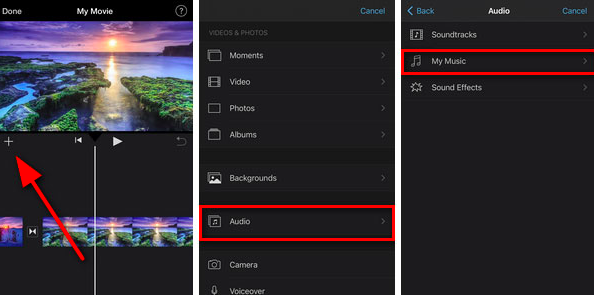
Parte 5. Sommario
Quando si tratta del processo di caricamento della musica su iMovie (in particolare Spotify canzoni), è necessario sapere come Spotify La protezione DRM delle tracce può essere rimossa e anche il modo in cui possono essere trasformate nei formati supportati da iMovie. Fortunatamente, esistono diverse app affidabili come TunesFun Spotify Music Converter che può essere sempre utilizzato!
Lascia un commento